다음에도 구글 서치콘솔이나 네이버 서치어드바이스 같은 웹서치 도구가 있다. 본인의 워드프레스 블로그 사이트를 Daum 웹마스터도구 Beta , 다음 웹마스터 도구에 등록을 해 보았다.
어렵지 않으니 잘 따라하면 가능하다.
✅ 더 자세한 설명
1. 웹마스터 로그인 하기
일단 아래 사이트로 들어간다.
Daum 웹마스터도구 - 로그인
인증 PIN코드가 없거나 PIN코드를 분실했을 경우, PIN코드 발급받기를 진행해주세요.
webmaster.daum.net
아래와 같은 웹마스터 도구 화면이 나온다.
Daum 웹마스터도구 Beta 에 들어가기 위해서는 PIN 코드가 필요하다.
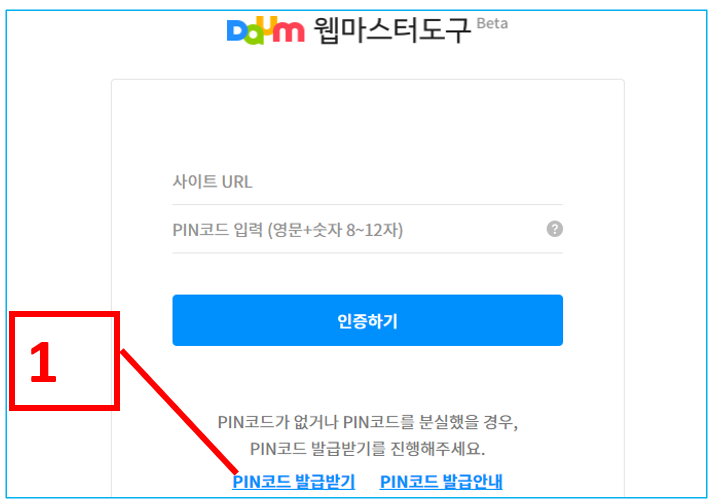
2. PIN 코드 발급을 진행해 본다.
① PIN 코드 발급받기를 클릭, 아래 화면이 나온다.
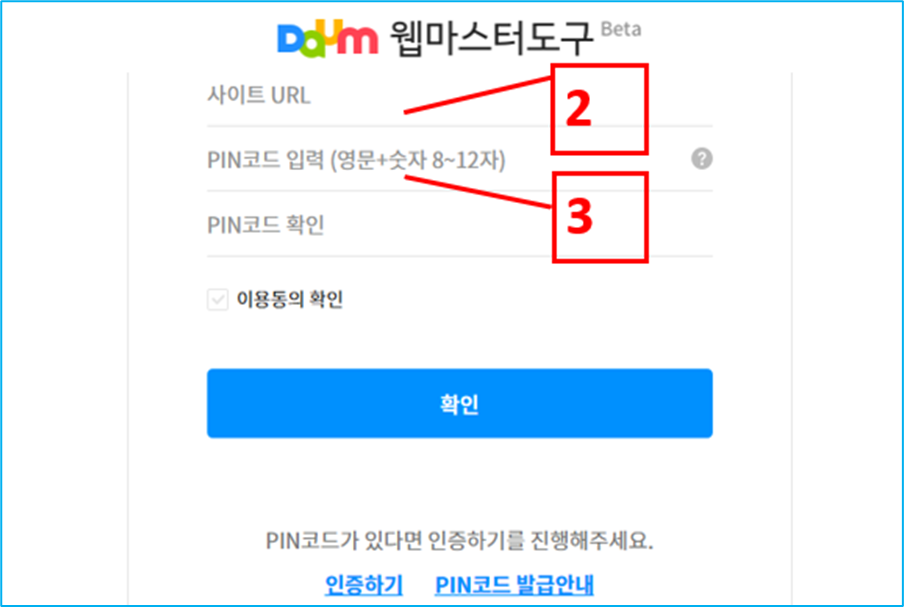
② 사이트 URL 입력(https:// 로 시작하는 사이트 주소)
③ 요구에 맞는 PIN 번호를 입력한다.
④ 이용 동의 확인
⑤ 확인하면, 다음으로 넘어간다.
⑥ 다시 한번 확인 동의하면 다음으로 넘어간다.
이제 PIN 코드 발급이 끝나고 사이트 인증 단계로 넘어간다.
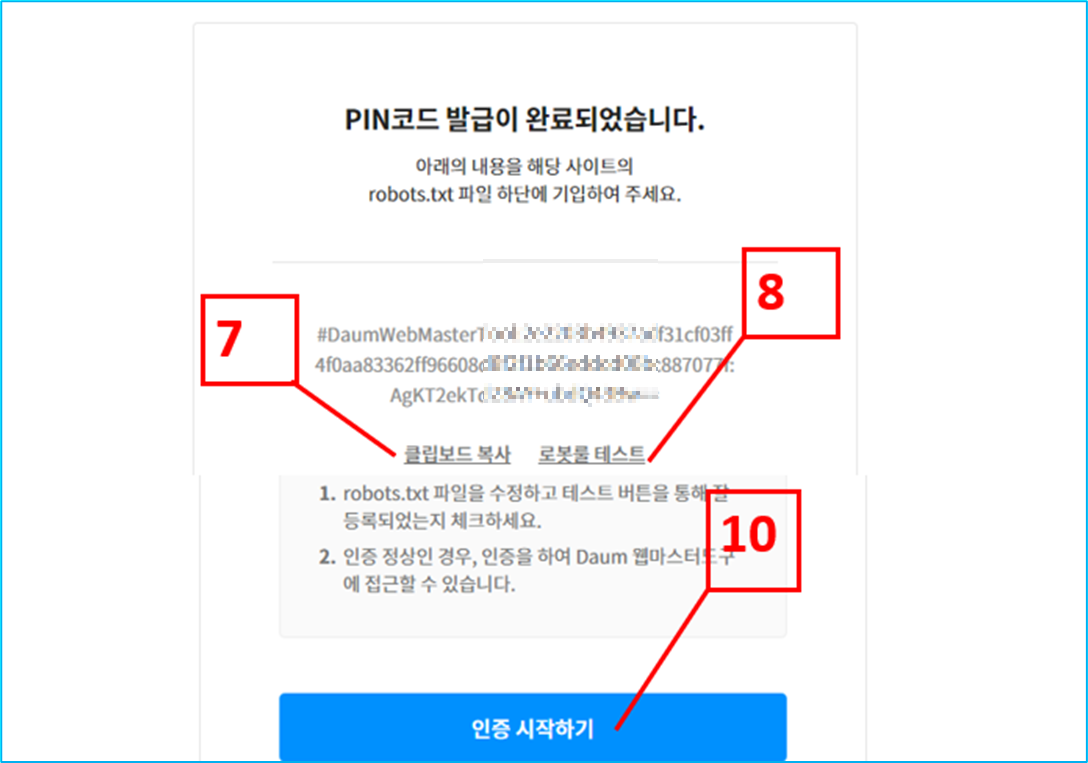
⑦ 해시코드를 복사하여 robot.txt 파일 하단에 기입해야 한다고 한다.
3. robot.txt에 입력해보자.
▶▶ 워드프레스로 가기
해시코드를 클립보드에 복사했다면 본인의 사이트(워드프레스를 기준으로 한다)로 간다. FTP 방식으로 update 하는 방법도 있다지만 잘 모르겠다. 워드프레스에 설치된 SEO 플러그인에서 대부분 추가하고 update 할 수 있는 기능을 제공한다. Yoast SEO 플러그인에서 실행해 본다.
Yoest - Tools 메뉴로 가서
File editor로 진입한다.
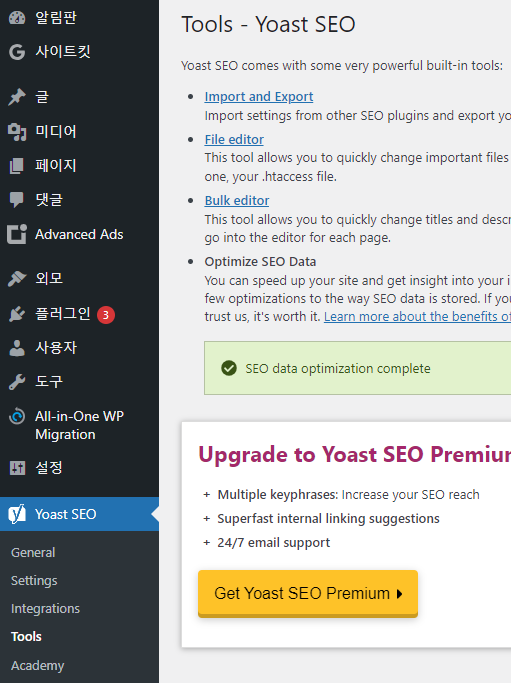
File editor 로 들어가면 첫 번째로 robots.txt를 업데이트하는 화면이 나오고
아래처럼 다음 웹마스터에서 복사해 온 해시코드를 입력하고
맨 아래 Save changes to robots.txt를 클릭하면 일단 update는 끝이다.
▶▶ 다음 웹마스터로 되돌아가기
다음의 안내문을 읽을 수 있다. " robots.txt 파일을 수정하고 테스트 버튼을 통해 잘 등록되었는지 체크해 보세요.Daum 웹마스터 도구 인증 등록을 정상적으로 진행된 경우 아래 서비스를 이용하실 수 있습니다."
⑧ 입력을 끝냈으면 로봇룰 테스트를 합니다.
보통 바로 테스트하면 인증키가 확인되지 않는다. "robots.txt에 인증키를 추가하고 재시도하여 주십시오"라고 뜬다. 정상적인 웹주소 (https://사이트. com)로 PIN 인증을 받았다면 문제없이 된다. robots.txt 가 바로 확인이 안 될 경우 캐시를 비우는 것이데 워드프레스나 해당 사이트를 재 로딩하면 된다.
인터넷 주소창에
https:// site주소/robots.txt를 치고 확인하면 등록된 내용을 확인할 수 있다.
⑩ 인증시작
정상적으로 진행했으면 아래와 같은 웹마스터 화면을 볼 수 있다.
현재 수집정보 "0"이다.
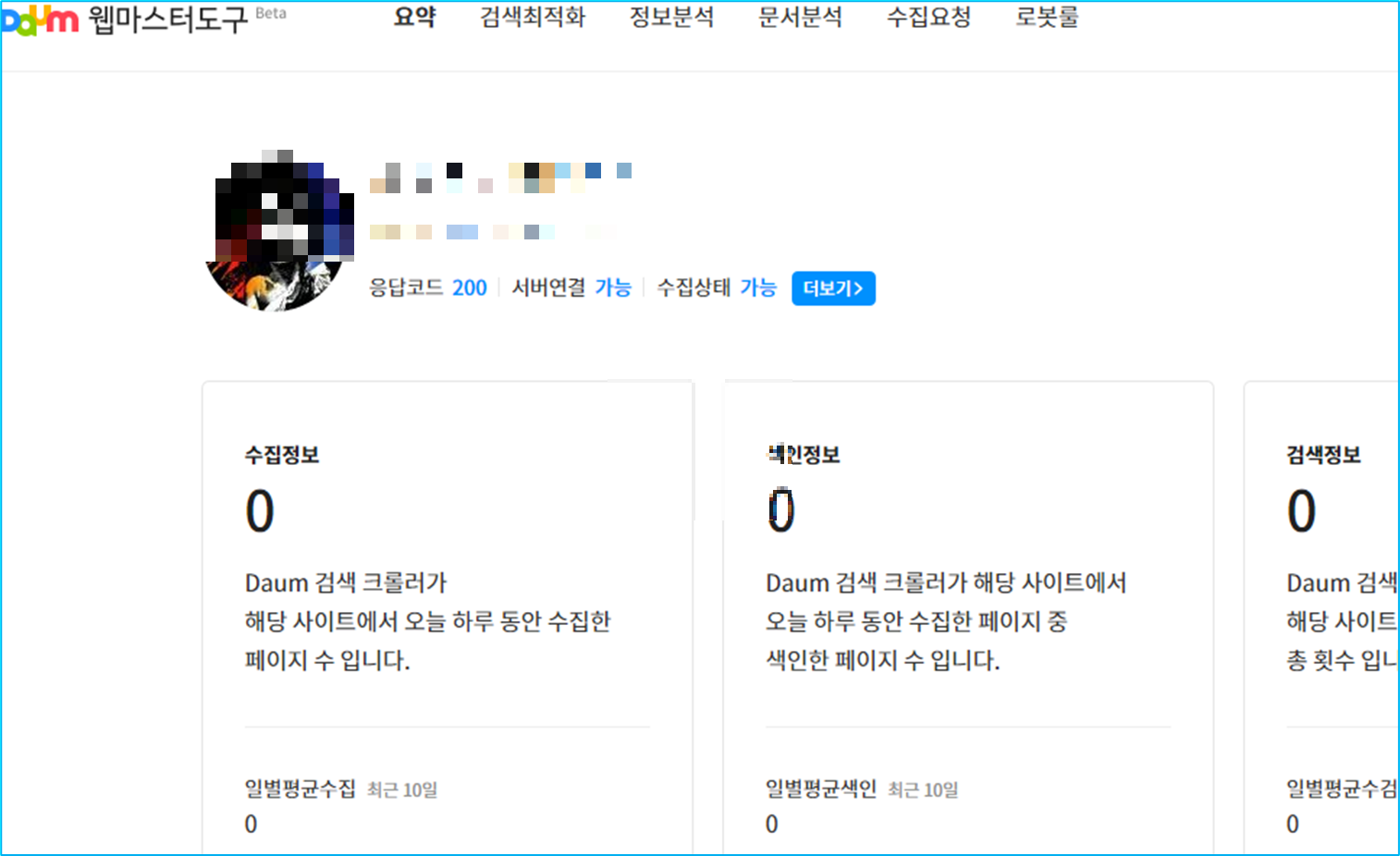
■■
✅ 더 자세한 설명
'여러가지 스토리 > IT 스토리' 카테고리의 다른 글
| 전국 시도별, 광역시 백지도 (빈지도) 다운로드 (1) | 2023.08.16 |
|---|---|
| 워드 프레스 추가하여 하위 서브 도메인 연결하기 (0) | 2023.08.12 |
| 워드프레스 카톡 공유를 위한 카카오톡 스크립트 키 받기 (1) | 2023.08.04 |
| 워드프레스와 구글 블로그(블로그스팟)장단점 비교 (0) | 2023.07.28 |
| 검색 SEO에 맞는 티스토리 표(테이블) 만들기 (0) | 2023.07.26 |
| 티스토리 상단 광고 제목 위로 분리하기 (0) | 2023.07.14 |
| 워드프레스 애드센스 코드 스니펫으로 애드센스 신청 연결하기 (8) | 2023.07.11 |



